18613950905
数据恢复
您身边专业的恢复数据专家
数据恢复
您身边专业的恢复数据专家
18613950905

首先探索了“(Mac OS X) Boot Recovery HD”磁盘一段时间,我们注意到有 FileVault 分区的加密密钥。

当我们输入 FileVault 分区的密码时应用此密钥。它称为“EncryptedRoot.plist.wipekey”,位于“com.apple.corestorage”文件夹中。
我们正在获取这个文件并保存在本地磁盘上的特殊位置。
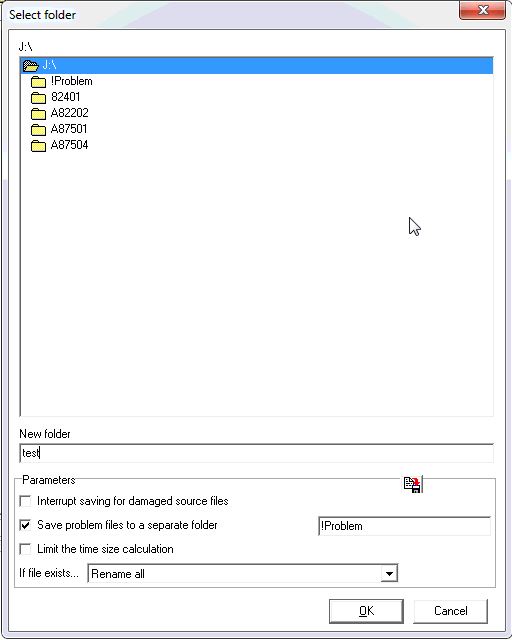
在某些情况下,此文件可以位于其他位置或被删除。
我们的目标是在输入加密分区的密码时上传这个文件,所以虽然我们不知道这个文件写在哪里,但我们知道文件的确切名称,可以在其他地方找到它。
当文件被删除或分区被格式化时,我们分别使用“扫描目录文件”选项或“分区分析”。
我们创建了一个加密分区的映射。
当您为加密分区创建映射时,这是一个重要参数:Data Extractor 要求您创建驱动器的子映射。它看起来像这样:
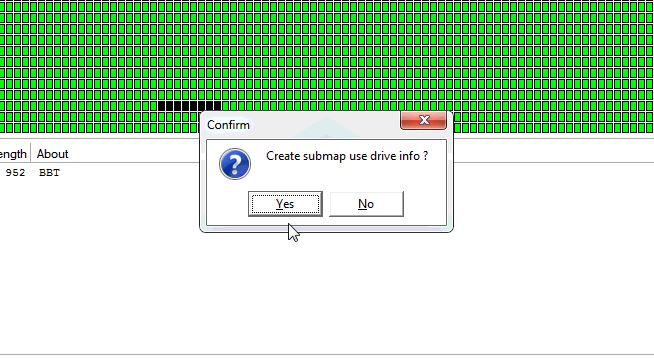
关键是 FileVault 解密过程对扇区位置敏感。当我们创建驱动器的子图时,扇区被移动,数据提取器无法找到支持扇区并解密分区。因此,我们的选择是“否”。
应用地图作为加密磁盘并输入密码。
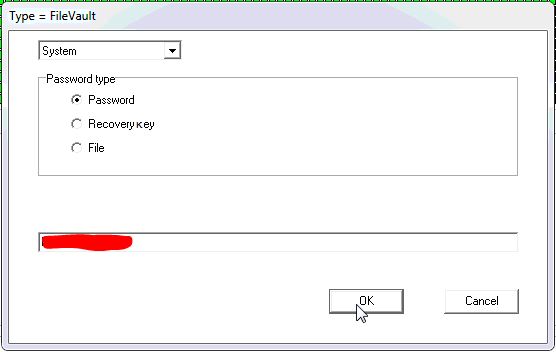
重新生成了以下报告:
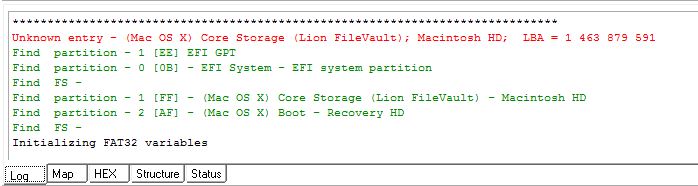
最后,我们得到了文件结构:
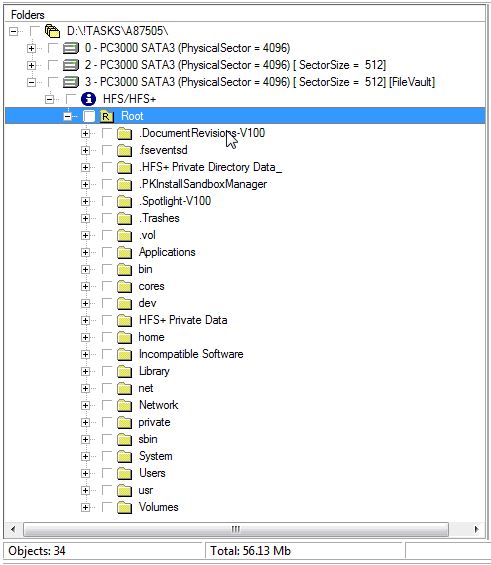
并且可以打开文件:
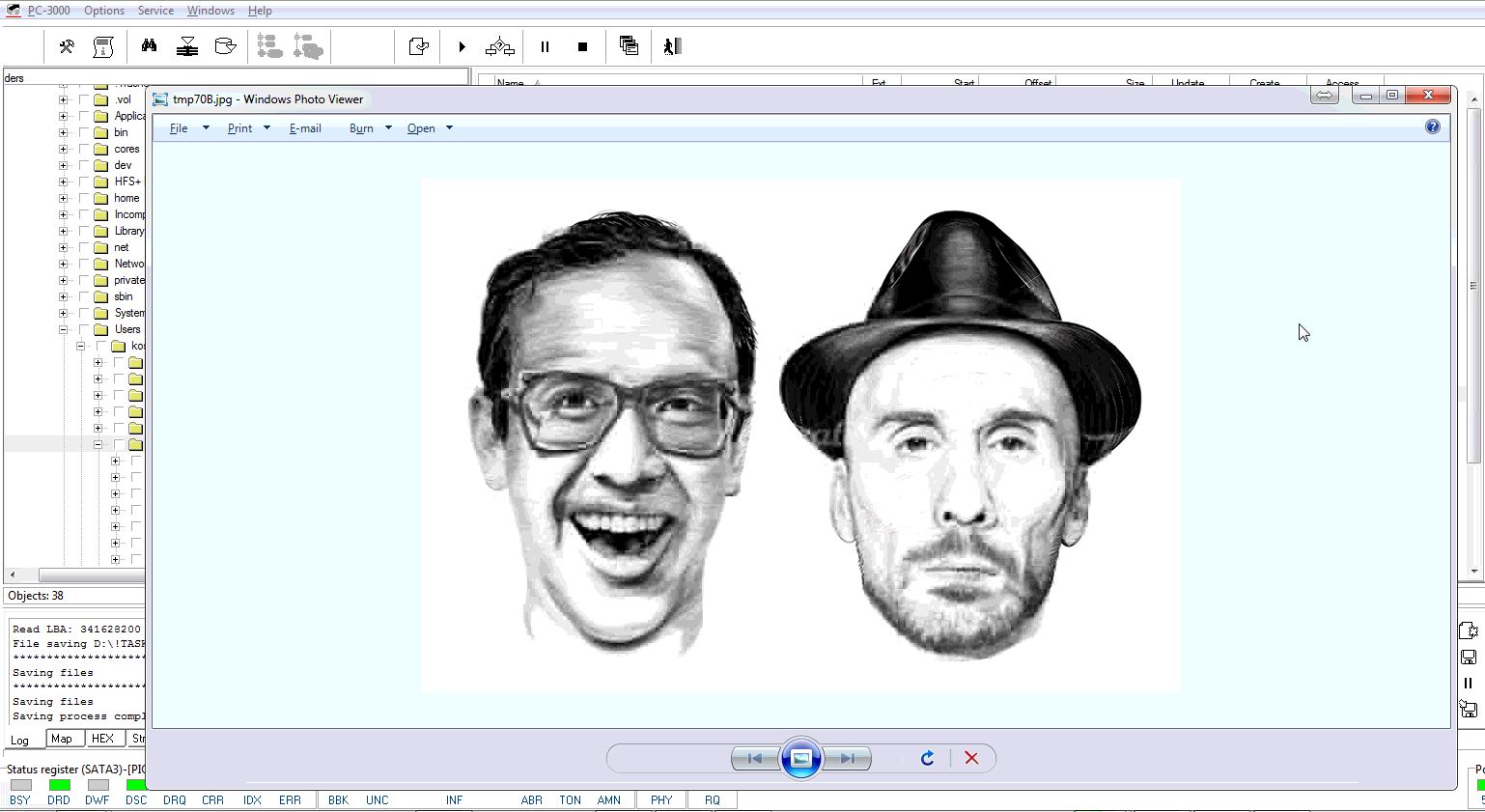
当您无法使用 Data Extractor 解密 FileVault 分区时,请注意这些功能。这可能不是一个常见问题,但我们希望它在某些情况下对您有所帮助。

服务热线
官方数据恢复电话18613950905
